Avertissement
Vous lisez une ancienne version de cette documentation. Si vous souhaitez obtenir des informations actualisées, veuillez consulter 5.3 .Vision
Accédez à la configuration des éléments de vision par le biais du menu et Vision.
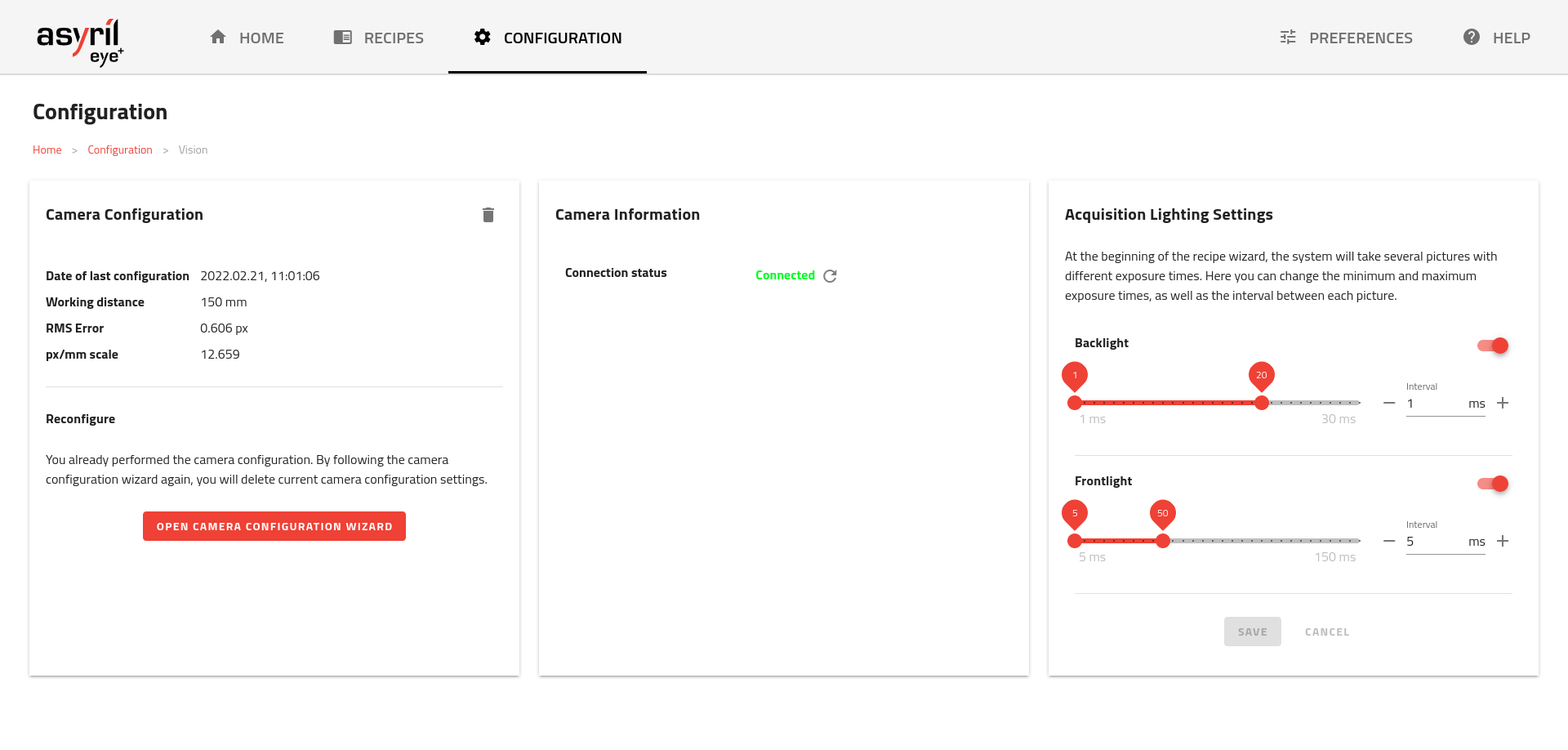
Fig. 166 Interface de configuration de la vision
Cette interface vous permet de configurer divers paramètres liés à la vision, tels que la caméra et l’éclairage.
Configuration de la caméra
La fenêtre de la configuration de la caméra vous informe sur l’état actuel de l’Assistant de configuration de la caméra et vous permet de l’ouvrir.
Trois variantes de l’interface sont possibles :
Aucune configuration de la caméra n’a été effectuée (Fig. 167)
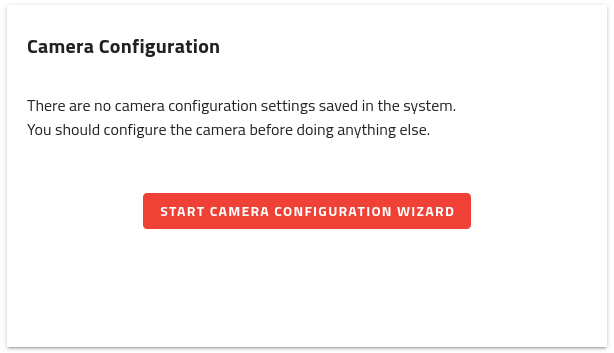
Fig. 167 Aucune configuration de la caméra n’a été effectuée
Configuration de la caméra en cours (Fig. 168)
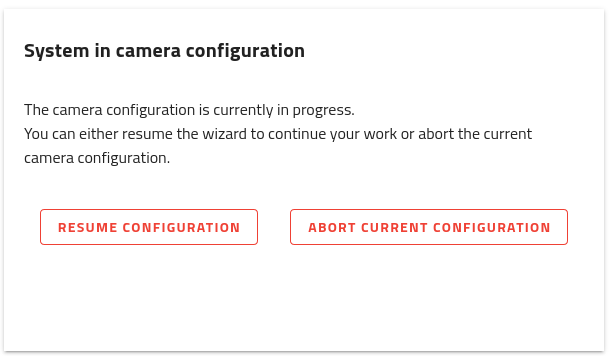
Fig. 168 Configuration de la caméra en cours
Configuration de la caméra déjà effectuée (Fig. 169)
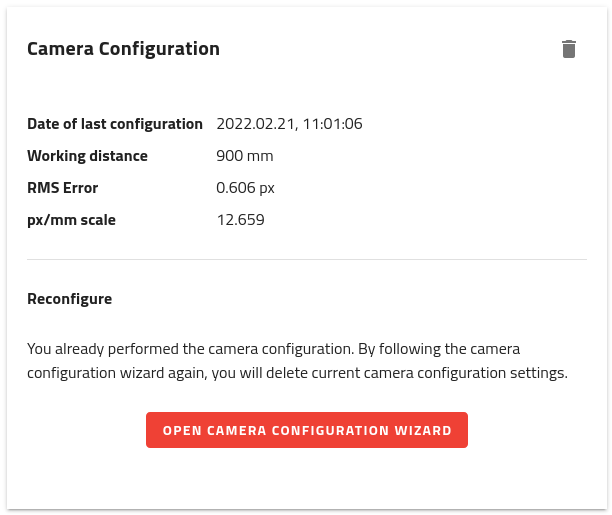
Fig. 169 Configuration de la caméra déjà réalisée
Si la configuration de la caméra a déjà été réalisée (Fig. 169), certaines informations concernant la dernière configuration de la caméra sont disponibles :
Date de la dernière configuration: Date de la dernière configuration de la caméra.
Distance de travail: Distance mesurée entre l’Asycube et l’objectif de la caméra.
Erreur RMS : Erreur RMS de la dernière correction de la distortion.
Échelle px/mm ou px/in: Échelle entre pixels et millimètres/pouces.
Accès à l’assistant de configuration de la caméra
Cliquez sur ou pour accéder à l’Assistant de configuration de la caméra.
Informations sur la caméra
Cette fenêtre indique si la caméra est connectée ou non. Elle peut être utile pour résoudre certains problèmes que vous pouvez rencontrer avec votre système.
Paramètres d’éclairage pour l’acquisition
Cette fenêtre vous donne la possibilité de configurer les paramètres du rétroéclairage et de l’éclairage frontal pour l’acquisition :
en définissant un temps d’exposition minimum et maximum en millisecondes
en définissant l’accroissement du temps d’exposition (intervalle) en millisecondes
en indiquant quel éclairage est installé sur le système
Ces paramètres définissent les paramètres d’acquisition disponibles que vous pouvez choisir lorsque vous modifiez une recette.
Remarque
Le temps d’exposition est le temps durant lequel la caméra est exposée à la lumière lors de l’acquisition des images. Plus le temps d’exposition est long, plus l’image est lumineuse. Vous devez choisir une plage de temps d’exposition qui assure une bonne détection des pièces.
Conseil
Tout d’abord, essayez d’utiliser les paramètres par défaut. Si les images sont trop sombres, revenez à cette page et augmentez les temps d’exposition minimum et maximum. Si les images sont trop claires, diminuez les temps d’exposition minimum et maximum.
Par exemple, la configuration présentée à la Fig. 170 définit les paramètres d’acquisition d’images suivants :
Rétroéclairage : 1, 2, 3, 4, …, 20ms
Éclairage frontal : Aucun, car cet éclairage est désactivé
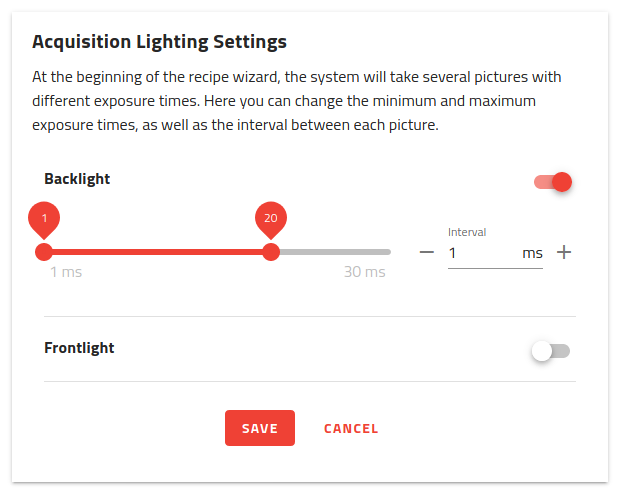
Fig. 170 Configuration des paramètres d’éclairage pour l’acquisition
Remarque
Si votre système n’a pas de rétroéclairage ou d’éclairage frontal, désactivez-le avec l’interrupteur en haut à droite.
Important
La modification de ces paramètres affectera toutes vos recettes lorsque vous recommencerez l’acquisition d’images. Ceci ne modifiera pas les paramètres déjà enregistrés s’ils restent inchangés.